Cách khắc phục sự cố kết nối Bluetooth trên Windows 10

Khắc phục sự cố Bluetooth trên Windows 10 với các bước đơn giản nhưng hiệu quả, giúp thiết bị kết nối trở lại bình thường.
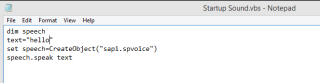
Nếu bạn đang muốn giải trí, thì bạn có thể thử thay đổi âm thanh khởi động Windows 10 của mình. Bạn có thể thiết lập một thông điệp chào mừng đẹp đẽ, một thông điệp truyền cảm hứng hoặc động lực hoặc một thứ gì đó đáng sợ hoặc hài hước để chơi khăm bạn bè của bạn. Thay đổi này sẽ không ảnh hưởng đến hoạt động của máy tính của bạn theo bất kỳ cách nào và rất dễ làm theo. Tôi nghĩ rằng điều khoản đó đã được Microsoft cố tình để cho người dùng tùy chỉnh âm thanh khởi động Windows 10.
Cũng nên đọc: Cách giải quyết vấn đề không có âm thanh trong Windows 10
Làm thế nào để tùy chỉnh âm thanh khởi động Windows 10?
Để tùy chỉnh âm thanh khởi động Windows 10, bạn sẽ yêu cầu thực hiện một chút lập trình. Nhưng đừng sợ, tôi đã đề cập đến các mã và tất cả những gì bạn cần làm là dán chúng vào một tệp notepad mới. Các bước chi tiết được giải thích dưới đây:
Bước 1: Tạo tệp VBScript
Bước đầu tiên là mở ứng dụng Notepad trên máy tính của bạn bằng cách nhập “Notepad” vào hộp tìm kiếm trên thanh tác vụ. Khi ứng dụng Notepad mở ra, hãy sao chép mã lệnh từ bên dưới và dán vào ứng dụng notepad.
bài phát biểu lờ mờ
text = "Tin nhắn của bạn"
đặt lời nói = CreateObject (“sapi.spvoice”)
speech.speak văn bản
Cũng nên đọc: Cách tăng âm lượng micrô trong Windows 10
Bước 2: Thêm tin nhắn của bạn
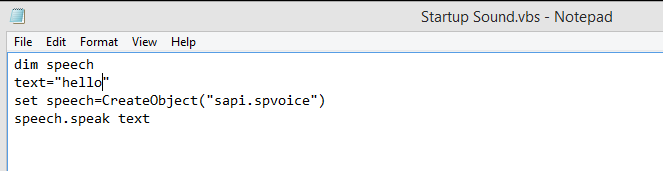
Bạn có thể thêm thông điệp của mình vào dòng thứ hai giữa các dấu ngoặc kép. Chỉ cần xóa Tin nhắn của bạn và viết bất cứ thứ gì bạn muốn và đảm bảo rằng nó nằm giữa các dấu ngoặc kép.
Bước 3: Lưu tệp
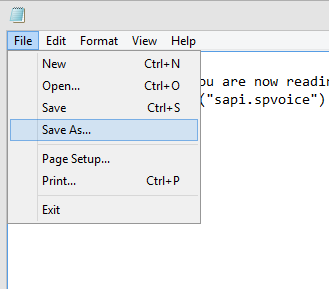
Khi bạn đã chỉnh sửa tệp, điều cần thiết là phải lưu tệp đó ngay lập tức. Để làm điều đó, hãy nhấp vào tab Tệp ở trên cùng bên trái và chọn Lưu dưới dạng từ menu thả xuống.
Nhập tên theo quyết định của bạn và đừng quên thêm “.vbs” vào cuối tên bạn đã nhập. Thao tác này sẽ thêm dưới dạng phần mở rộng và chuyển đổi tệp văn bản Notepad đơn giản thành tệp VBScript. Ví dụ: tôi đã đặt tên tệp là “Startup Soud.vbs”.
Cũng nên đọc: 8 Bộ tăng âm tốt nhất cho Máy tính xách tay và Máy tính để bàn chạy Windows 10
Bước 4. Kiểm tra tệp
Trước khi chúng tôi đặt tệp này vào thư mục thích hợp cho Windows 10 để thực hiện âm thanh Khởi động khi bạn bật máy tính, hãy để chúng tôi kiểm tra tệp và kiểm tra xem chúng tôi có thể nghe thấy thông báo của mình to và rõ ràng hay không. Việc kiểm tra có thể được thực hiện bằng một cú nhấp đúp đơn giản vào tệp VBScript và bạn sẽ nghe thấy thông báo được nhập trong dấu ngoặc kép.
Nếu vì lý do nào đó mà bạn không thể nghe thấy thông báo, hãy nhấp chuột phải vào tệp VBScript đó và nhấp vào Chỉnh sửa từ trình đơn ngữ cảnh. Bây giờ hãy kiểm tra mã và so sánh nó với các mã được đề cập ở trên,
Giọng nói bạn sẽ nghe là của Trình tường thuật Windows mặc định và nó có thể nói các từ tiếng Anh một cách dễ dàng. Nếu bạn sử dụng tên của bạn hoặc bất kỳ từ nào bằng tiếng nước ngoài, thì nó có thể không thể phát âm chính xác.
Cũng đọc: Làm thế nào để khắc phục âm thanh HDMI không hoạt động trên Windows 10?
Bước 5. Đặt tệp vào thư mục khởi động
Nếu bạn đã kiểm tra tệp VBScript và hài lòng với kết quả, thì đã đến lúc đặt nó vào thư mục liên quan để nó có thể phát khi khởi động. Để làm điều đó, hãy nhấn tổ hợp phím Windows + R trên bàn phím của bạn để mở Hộp chạy. Sau khi mở, gõ “Shell: Startup” để mở thư mục khởi động và sao chép và dán tệp VBScript mới tạo này vào thư mục đó.
Bước 6. Khởi động lại máy tính của bạn
Sau khi khởi động lại PC, bạn sẽ được chào đón bằng thông báo tương tự như bạn đã thiết lập trong tệp VBScript và đặt nó trong thư mục khởi động Windows 10.
Lưu ý: Nếu bạn cảm thấy nhàm chán với âm thanh khởi động Windows 10 tùy chỉnh và muốn xóa hoặc thay đổi nó, hãy điều hướng đến cùng thư mục như trong Bước 5 và chỉnh sửa VBScript hoặc xóa nó để loại bỏ âm thanh.
Cũng nên đọc: Cách thêm Bộ cân bằng Windows 10: Cách tốt nhất để cải thiện âm thanh trên PC
Suy nghĩ của bạn về cách tùy chỉnh âm thanh khởi động Windows 10?
Điều đó kết thúc các bước để đặt âm thanh Khởi động Windows 10 tùy chỉnh trên máy tính của bạn. Quá trình này không phải là một bước khắc phục sự cố mà là một cái gì đó để giải trí với máy tính của bạn. Hãy thử nó trên máy tính của bạn và chia sẻ kinh nghiệm của bạn trong phần bình luận bên dưới.
Theo dõi chúng tôi trên mạng xã hội - Facebook và YouTube . Đối với bất kỳ thắc mắc hoặc đề xuất nào, vui lòng cho chúng tôi biết trong phần bình luận bên dưới. Chúng tôi rất muốn liên hệ lại với bạn để đưa ra giải pháp. Chúng tôi đăng thường xuyên về các mẹo và thủ thuật cùng với các giải pháp cho các vấn đề phổ biến liên quan đến công nghệ.
Khắc phục sự cố Bluetooth trên Windows 10 với các bước đơn giản nhưng hiệu quả, giúp thiết bị kết nối trở lại bình thường.
Làm thế nào để nhận trợ giúp trong Windows 10 là một câu hỏi cần thiết. Đọc tiếp để tìm ra phương pháp tốt nhất giúp giải quyết các vấn đề liên quan đến Microsoft Windows 10.
Blog này sẽ giúp người dùng khắc phục Trình điều khiển thiết bị I2C HID không hoạt động trên Windows 11 bằng các bước được chuyên gia khuyến nghị nhanh chóng và đơn giản để làm theo.
Nếu bạn đang gặp phải vấn đề về âm thanh trên máy tính thì có lẽ đã đến lúc cập nhật trình điều khiển âm thanh trên Windows 10.
Tìm hiểu cách khắc phục bộ điều khiển trò chơi không hoạt động trên PC Windows của bạn và thưởng thức các trò chơi yêu thích của bạn mà không bị gián đoạn.
Bạn muốn biết cách khôi phục dữ liệu từ ổ cứng ngoài? Hãy đọc phần này để có được phần mềm khôi phục ổ cứng Windows 10 tốt nhất để định dạng dữ liệu ngay lập tức.
Dưới đây là các bước nhanh chóng và đơn giản về cách thay đổi địa chỉ IP trong Windows 10. Bạn cũng có thể đặt IP tĩnh trong Windows 10 do quản trị viên mạng của bạn cung cấp.
Khôi phục file CAB - Bài viết này giúp bạn hiểu rõ hơn về file CAB và cách khôi phục file CAB đã xóa trên Windows.
Nếu bạn đang tìm kiếm một cách đơn giản nhưng mạnh mẽ để ghi lại màn hình máy tính để bàn của mình thì tại sao không sử dụng chương trình đã được cài đặt sẵn trên máy tính. Tìm hiểu tại đây, cách ghi lại màn hình của bạn bằng trình phát phương tiện VLC trên Windows 10, 8 và 7.
Bảng điều khiển Windows 10 của bạn không phản hồi? Dưới đây là một số cách sử dụng mà bạn có thể giải quyết vấn đề một cách dễ dàng nhất.








